中关村装机版Windows7系统手动添加扫描仪的操作方法
发布日期:2018-04-16 10:30 作者:深度技术 来源:www.shenduwin10.com
扫描仪就是利用光电技术和数字处理技术,用扫描方式将图形或图像信息转换为数字信号的装置,是办公室中中经常都用到的外部仪器设备.不过有很多人并不知道要怎么在办公设备上添加扫描仪。下面笔者就为大家带来Windows7大蕃薯专业版系统中怎么手动添加扫描仪的详细方法介绍。
推荐:windows7旗舰版
1、点击开始,然后在开始菜单中选择点击“设备和打印机”;
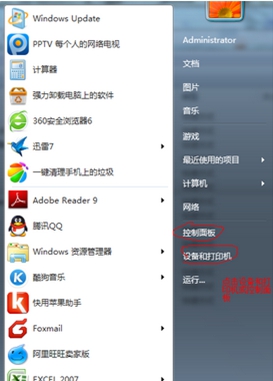
2、之后在弹出来的界面中,点击窗口上方的“添加设备”项;
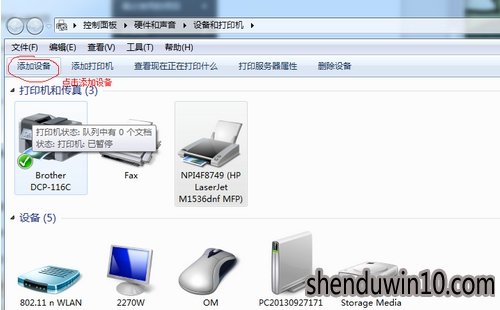
3、之后选择你要添加的打印机,如果添加失败的话,会弹出下面的情况,点击窗口中的“控制面板-管理工具”项;
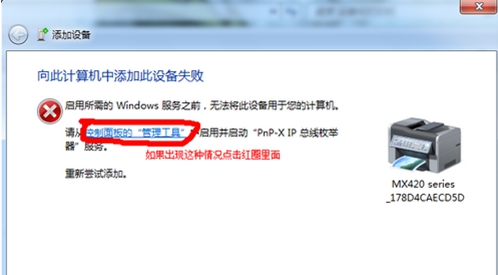
4、再选择服务,在右侧窗口中找到之后双击“PnP-X IP Bus Enumerator”项;
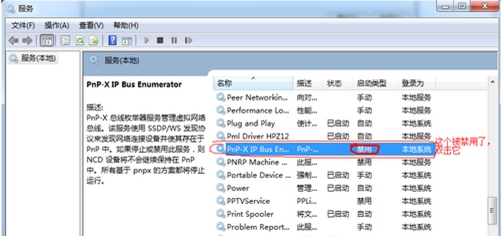
5、之后将启动类型设置为自动,点击应用,点击一下“启动”按钮,会发现这个服务已经启动了;
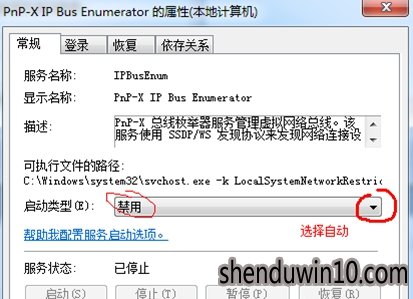
6、最后重新添加设置就行了,选择自己想要添加的扫描仪,如果没有出现上面的问题就能直接选择自己要用的扫描仪,选择添加就可以了。
推荐:windows7旗舰版
1、点击开始,然后在开始菜单中选择点击“设备和打印机”;
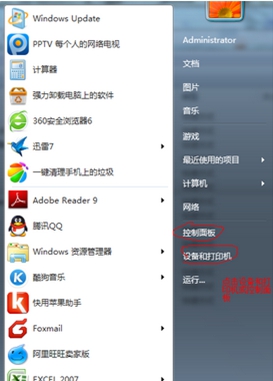
2、之后在弹出来的界面中,点击窗口上方的“添加设备”项;
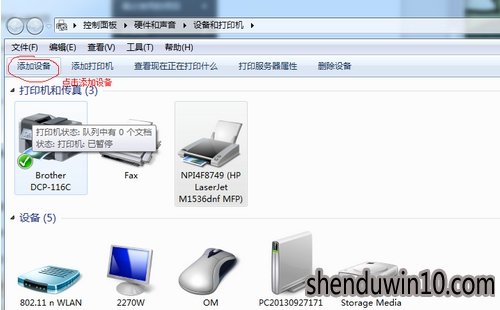
3、之后选择你要添加的打印机,如果添加失败的话,会弹出下面的情况,点击窗口中的“控制面板-管理工具”项;
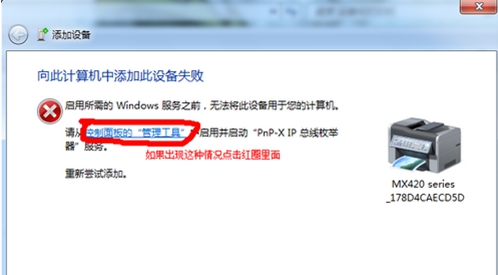
4、再选择服务,在右侧窗口中找到之后双击“PnP-X IP Bus Enumerator”项;
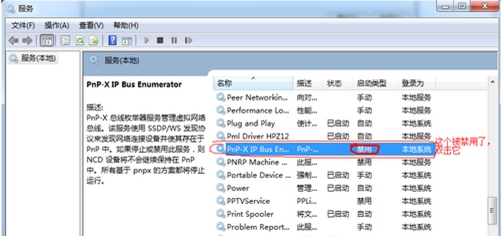
5、之后将启动类型设置为自动,点击应用,点击一下“启动”按钮,会发现这个服务已经启动了;
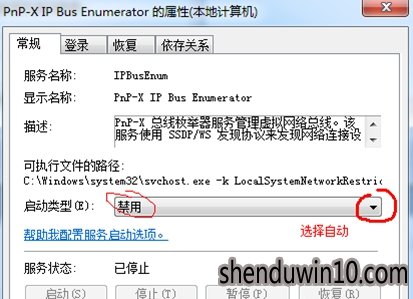
6、最后重新添加设置就行了,选择自己想要添加的扫描仪,如果没有出现上面的问题就能直接选择自己要用的扫描仪,选择添加就可以了。
精品APP推荐
u老九u盘启动盘制作工具 v7.0 UEFI版
翼年代win8动漫主题
Doxillion V2.22
地板换色系统 V1.0 绿色版
思维快车 V2.7 绿色版
清新绿色四月日历Win8主题
EX安全卫士 V6.0.3
点聚电子印章制章软件 V6.0 绿色版
风一样的女子田雨橙W8桌面
优码计件工资软件 V9.3.8
海蓝天空清爽Win8主题
Ghost小助手
淘宝买家卖家帐号采集 V1.5.6.0
Process Hacker(查看进程软件) V2.39.124 汉化绿色版
慵懒狗狗趴地板Win8主题
彩影ARP防火墙 V6.0.2 破解版
PC Lighthouse v2.0 绿色特别版
游行变速器 V6.9 绿色版
IE卸载工具 V2.10 绿色版
foxy 2013 v2.0.14 中文绿色版
- 专题推荐
- 深度技术系统推荐
- 1深度技术Ghost Win10 X32增强修正版2017V01(绝对激活)
- 2深度技术 Ghost Win10 32位 装机版 V2016.09(免激活)
- 3深度技术Ghost Win10 x64位 多驱动纯净版2019V08(绝对激活)
- 4深度技术Ghost Win10 (64位) 经典装机版V2017.07月(免激活)
- 5深度技术 Ghost Win10 x86 装机版 2016年05月
- 6深度技术Ghost Win10 X32位 完美装机版2017.09月(免激活)
- 7深度技术Ghost Win10 x64位 完美纯净版2019年05月(无需激活)
- 8深度技术Ghost Win10 x64位 特别纯净版v2018.01(绝对激活)
- 9萝卜家园Windows11 体验装机版64位 2021.09
- 10深度技术Ghost Win10 X64 精选纯净版2021v03(激活版)
- 深度技术系统教程推荐

